配置步骤:1、确保已经安装了Tomcat服务器,并知道安装路径;2、在Eclipse中打开"Window"菜单,选择"Preferences",在弹出的窗口中选择"Server",点击"Runtime Environments";3、点击"Add"按钮,选择"Apache"下的"Tomcat",点击"Next";4、选择Tomcat的安装路径,然后点击"Finish"即可。

本教程操作系统:windows10系统、Dell G3电脑。
要在Eclipse中配置Tomcat,可以按照以下步骤进行操作:
1、首先确保已经安装了Tomcat服务器,并知道安装路径。
2、在Eclipse中打开"Window"菜单,选择"Preferences",在弹出的窗口中选择"Server",然后点击"Runtime Environments"
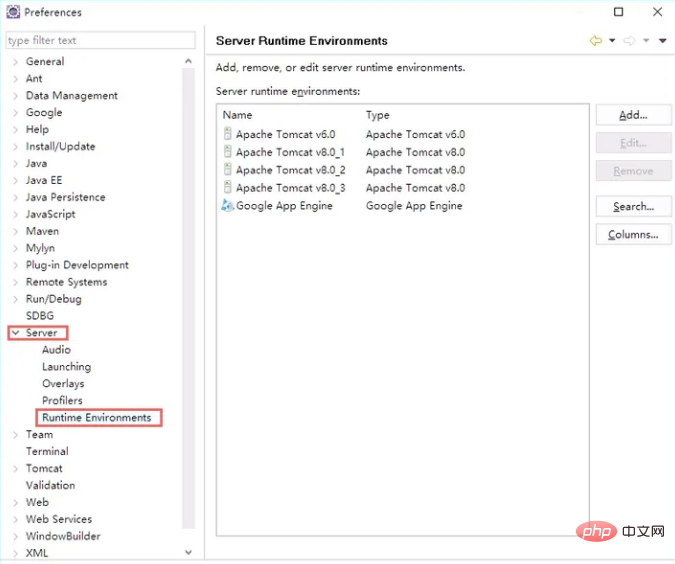
3、点击"Add"按钮,选择"Apache"下的"Tomcat",点击"Next"。
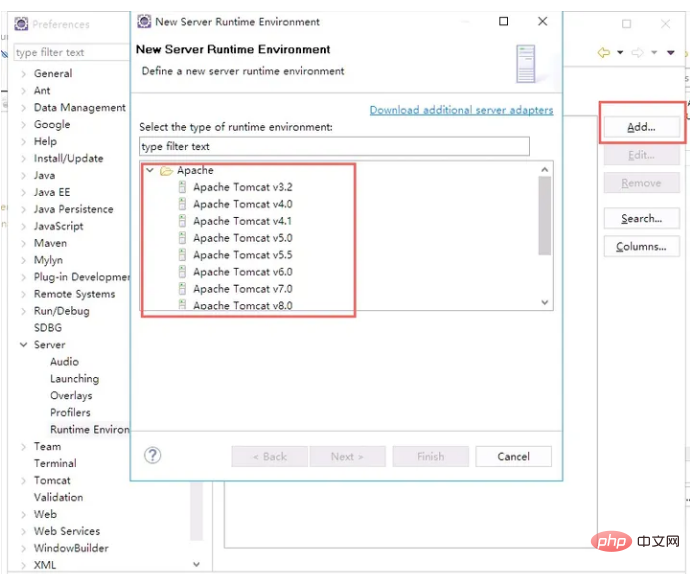
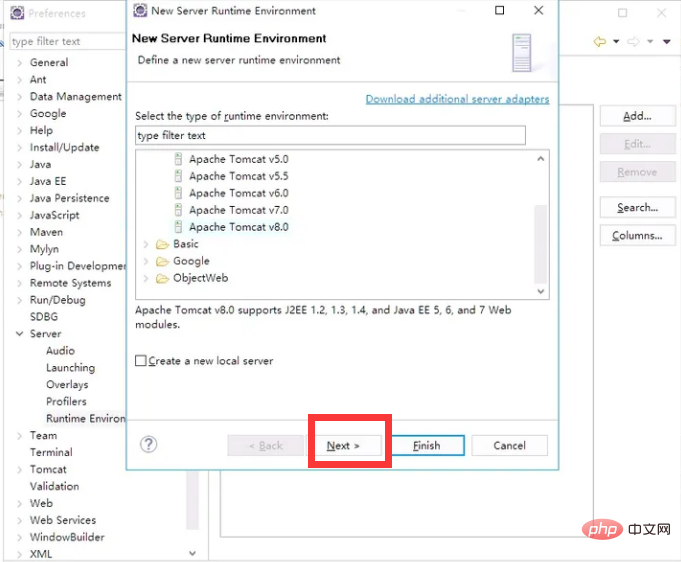
4、在"Tomcat Installation Directory"中选择Tomcat的安装路径,然后点击"Finish"。
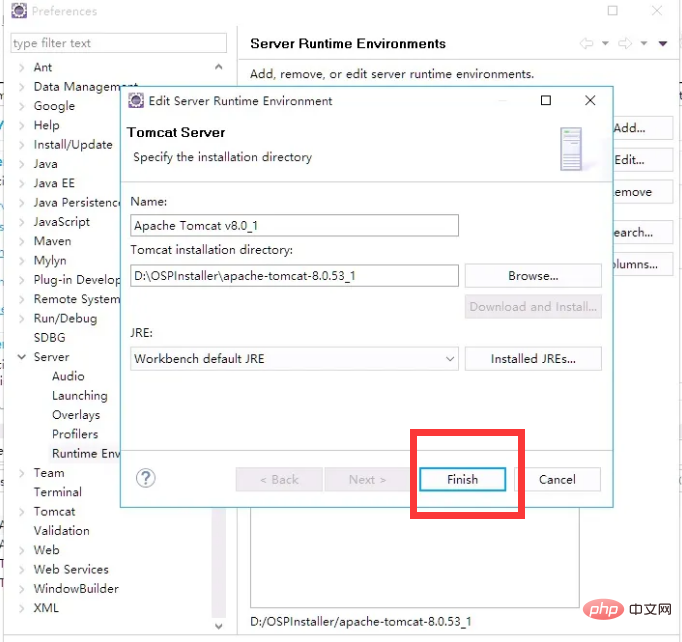
现在Tomcat服务器已经配置到了Eclipse中,可以在Eclipse中创建Web项目并部署到Tomcat服务器上进行调试和运行。
以上是eclipse配置tomcat的详细内容。更多信息请关注PHP中文网其他相关文章!




